Internetas neveikia „Windows 10“ „Wi-Fi“ ar „Cable“ po atnaujinimo
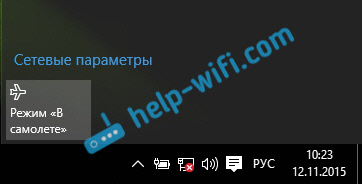
- 4459
- 333
- Thomas Zemlak
Internetas neveikia „Windows 10“ „Wi-Fi“ ar „Cable“ po atnaujinimo
Sveiki! Šiame straipsnyje mes bandysime išspręsti naują, bet labai populiarią problemą, kai, atnaujinus, „Wi-Fi“ ar tinklo kabelį, nustoja dirbti „Windows 10“. Aš pats susidūriau su tokia problema. Mano nešiojamasis kompiuteris „Windows 10“ visai nereagavo į tinklo kabelio prijungimą.
Apsvarstykite galimas interneto problemas, kurios gali kilti atnaujinus arba išvalyti „Windows 10“ diegimą. Kaip rodo praktika, problemos gali būti labai skirtingos:
- Internetas tiesiog dingsta
- Įrenginių tvarkyklėje nėra belaidžio (belaidžio) adapterio
- Nėra laidinio LAN adapterio
- „Wi-Fi“ ryšys arba kabelis „Ribotas“
- Nėra „Wi-Fi“ mygtuko.
Ir nemažai kitų problemų.
Jei atnaujinote į „Windows 10“, nustojote dirbti internete ir jums nelabai patiko „Dozy“, tada galite sugrąžinti sistemą į „Windows 7“ arba 8 (kuri buvo įdiegta prieš atnaujinimą). Tai galite padaryti mėnesį „Start“ meniu - Parametrai - Restauravimas. Na, jei jums patiko naujoji operacinė sistema, tuomet galite pabandyti ištaisyti problemas, iškilusias su interneto ryšiu. Ką mes darysime dabar.
Ir pradedantiesiems, bendrieji patarimai: Apie bet kokias interneto problemas pabandykite išjungti antivirusinę. Kurį laiką atjunkite apsaugą, kad patikrintumėte, ar tai yra problema joje. Labai dažnai antivirusinis yra kaltas. Daugelis pataria pašalinti antivirusą apskritai prieš atnaujinimą.
„Windows 10“: „Wi-Fi“ problemos Atnaujinus
Pirmiausia apsvarstykime galimus belaidžio tinklo problemas.
1. Jei, Įdiegę „Dešimtis“, savo nešiojamajame kompiuteryje visai nerandate „Wi-Fi“ (stacionarus kompiuteris), greičiausiai belaidžio adapterio vairuotojo problema. Apskritai, vairuotojų problema yra pati populiariausia problema.
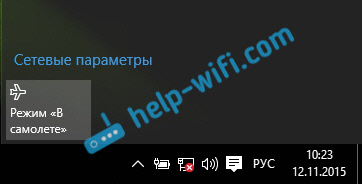
Jei nerandate mygtukų, kaip įjungti „Wi-Fi“ tinklą, nematote galimų tinklų sąrašo, o nustatymuose, skirtuke, skirtuke Režimas „plokštumoje“ Yra klaida „Nepavyko rasti belaidžių įrenginių šiame kompiuteryje“, greičiausiai išjungtas „Belaidžio tinklo“ adapteris, belaidžio LAN adapterio tvarkyklė nėra įdiegta, arba tvarkyklė įdiegta, tačiau jis veikia neteisingai (netinkamas (netinkamas naujai sistemai).
Aš rašiau apie šios problemos sprendimą straipsnyje: Kaip įjungti „Wi-Fi“ „Windows 10“, kai nėra „Wi-Fi“ mygtuko ir klaidos „Nepavyko rasti belaidžių įrenginių šiame kompiuteryje“. Paprastai viską nustato įtraukiant adapterį, o dar dažniau - įdiegiant arba atnaujinant belaidžio adapterio tvarkyklę arba atnaujinant belaidžio adapterio tvarkyklę.
Visa problema yra ta. Viskas priklauso nuo jūsų geležies. Galite pereiti į įrenginių tvarkyklę ir sužinoti, ar yra skirtuke Tinklo adapteriai, Belaidis adapteris (žr. Straipsnį aukščiau esančioje nuorodoje). Tai gali būti su raudonu kryžiumi arba iš viso.
Paprastai ši problema išspręsta pakraunant, o diegimo tvarkyklė - iš jūsų nešiojamojo kompiuterio gamintojo vietos. Atsargiai atsisiųskite tvarkyklę. Būtina, kad tai būtų jūsų modeliui ir „Windows 10“. Daugelis gamintojų dar neišleido tvarkyklių „Dešimtys“, todėl galite pabandyti įdiegti „Windows 8“ tvarkyklę (8.1). Vėlgi, viskas priklauso nuo geležies, pastatyto belaidžio adapterio.
Jei turite nejudantį kompiuterį, kai USB/PCI yra adapteris, tuomet turite atsisiųsti tvarkyklę iš „Adapter“ gamintojo svetainės svetainės.
Priverstinai įdiegus naują vairuotoją, „Wi-Fi“ turėtų uždirbti.
2. Klaida „Ryšio ribotas“ ir geltonas trikampis su šauktuku šalia „Wi-Fi“ piktogramos.

Kita populiari problema, kurią galima rasti ne tik atnaujinus. Dabar nerašysiu apie visus įmanomus sprendimus, bet aš tiesiog pateiksiu nuorodą į išsamų straipsnį, išspręsdamas problemą „Connecting Limited“ „Windows 10“.
Kitos interneto problemos „Windows 10“
1. Kai prisijungsite per tinklo laidą iš maršrutizatoriaus arba interneto teikėjo.
Kaip jau rašiau šio straipsnio pradžioje, jei prijungus tinklo kabelį, „Windows 10“ jokiu būdu nereaguoja, tada atnaujiname tvarkykles į tinklo kortelę. Ir patikrinkite, ar adapteris įjungtas "Ethernet".
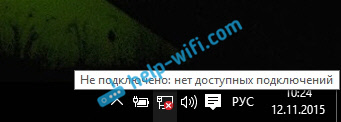
Čia yra straipsnis apie šią problemą: https: // help-wifi.Com/reshenie-problem-i-ishibok/ne-rabotaet-internet-V-Wiindos-10poze-podklocheniia-seteVogoo-Kabelya/
Na, jei stebite būseną „Limited“, kai jungiasi kabelis, Tada pirmiausia turite patikrinti, ar „Checkmark“ yra įdiegtas priešais IP versijos 4 (TCP/IPv4) Ethernet adapterio savybėse. Atviras Tinklų valdymo centras, Ir rinktis Pakeiskite adapterio nustatymus.
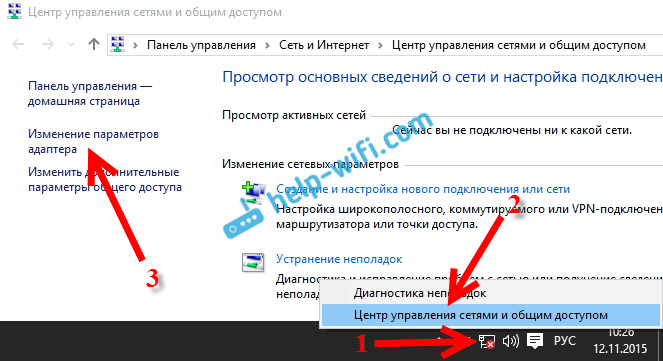
Tada spustelėkite adapterį su dešiniu mygtuku "Ethernet". Ir naujame lange mes tikriname, ar žymimasis langelis yra įdiegtas šalia 4 versijos IP versija (TCP/IPv4) “.
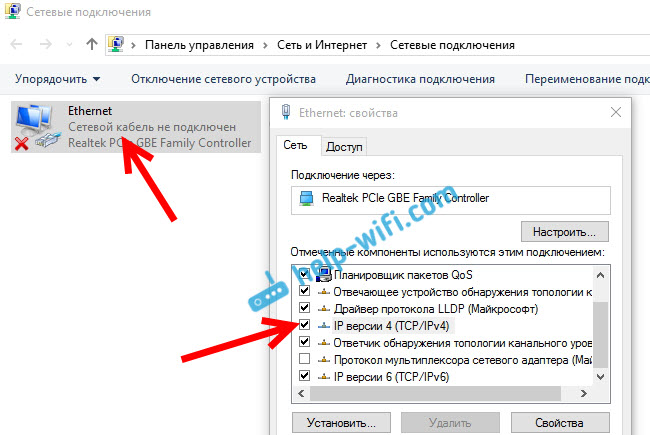
Taip pat galite paskirstyti IP 4 versiją (TCP/IPv4) spustelėkite mygtuką Nuosavybė ir patikrinkite, ar buvo įdiegti IP ir DNS adresai.
Įsitikinkite, kad nėra jokių problemų su maršrutizatoriumi ar teikėju (pavyzdžiui, patikrinkite darbą kituose įrenginiuose) ir pabandykite atnaujinti adapterio LAN tvarkyklę.
2. Jei po atnaujinimo nėra ryšio per 3G/4G modemą.
Tokiu atveju problemos taip pat greičiausiai yra jūsų USB modemo tvarkyklėje. Turite ieškoti, atsisiųsti ir įdiegti tvarkyklę savo modemo modeliui ir „Windows 10“. Tačiau problema gali būti ta, kad jūsų modemo gamintojas dar neišleido tokio tvarkyklės. Geriausia ieškoti vairuotojo yra modemo gamintojo svetainėje arba interneto teikėjo svetainėje.
Galbūt jums taip pat bus naudinga nustatyti skirtingas interneto ryšius „Windows 10“.
Paleiskite „Windows Networks“ diagnostiką
Kitas būdas išbandyti bet kokias interneto problemas. Tai yra diagnostikos paleidimas ir galimų „Windows“ problemų sprendimas.
Spustelėkite dešinįjį pelės mygtuką ant ryšio piktogramos su internetu ir pasirinkite Gedimų diagnozė.

Sistema pradės ieškoti problemų, ir tai įmanoma, jei ji ką nors suras, ji pasiūlys jas ištaisyti. Vykdykite instrukcijas diagnostikos lange.
Galbūt diagnozės rezultatuose pamatysite klaidą „Tinklo adapteris neturi leistinų IP nustatymų nustatymų“. Aš rašiau apie jo sprendimą atskirame straipsnyje: https: // help-wifi.COM/Reshenie-PROBLEM-I-SOSHIBOK/SETEVOJ-AIDAPTER -N-IMEET-DOPUSTIX-PARAMEMETROV-IP-WINDOWS-10-7/
Atnaujinimas
Komentaruose jie parašė vieną būdą, kaip padėti išspręsti prieigos prie interneto problemą „Windows 10“. Mūsų ryšio su internete savybėse užsiregistruokite „Google DNS“.
Jei turite ryšį per kabelį, tada atidarykite „Ethernet“ ryšio savybes ir jei „Wi-Fi“, tada „Belaidžio tinklo“ savybės. Pasirinkite elementą „IP 4 versija (TCP/IPv4)“, spustelėkite mygtuką „Savybės“.
Lauke „Pageidaujamas DNS serveris“ rašome 8.8.8.8. Antrame lauke taip pat galite registruotis 8.8.4.4.
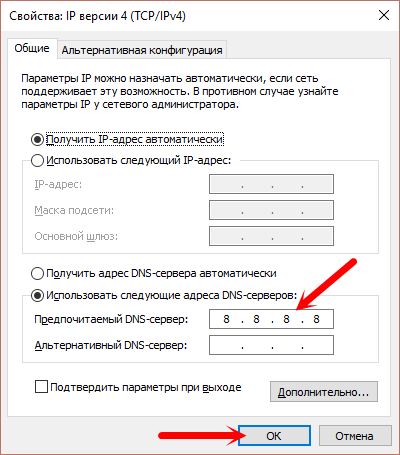
Spustelėkite „Gerai“ ir paleiskite kompiuterį iš naujo.
Daugiau sprendimų
Būčiau labai dėkingas, jei pasidalysite komentarais Naudinga informacija apie interneto problemas ir jų sprendimą kompiuteriuose su „Windows 10“. Mielai papildysiu straipsnį naudinga informacija.
Taip pat galite palikti savo klausimus šiame straipsnyje.
- « Kaip prijungti „D-Link“ maršrutizatorių? Pavyzdžiui, „D-Link Dir-615“
- Kodėl LAN grįžta į televiziją (LG, Samsung, Sony)? »

